Ya sea porque tienes que compartir información con proveedores o suministradores, bien porque quieras migrar tu tienda en línea a otro sitio o plataforma de comercio electrónico, hay multitud de situaciones en las que necesites exportar e importar pedidos de WooCommerce.
En este artículo vamos a ver las 2 maneras principales de exportar e importar pedidos de WooCommerce:
- Cómo exportar e importar pedidos de WooCommerce sin plugins.
- Cómo exportar e importar pedidos de WooCommerce usando plugins.
Cómo exportar pedidos de WooCommerce sin plugins
Para los amantes de hacer las cosas manualmente y con la menor cantidad de código posible, la mejor opción siempre será evitar el uso de plugins, y sí, puedes exportar pedidos de WooCommerce sin tener que instalar ningún plugin.
Hay dos maneras posibles de exportar pedidos de WooCommerce…
Exportar pedidos de WooCommerce a XML sin plugins
El proceso de exportación de pedidos de WooCommerce como archivo es sencillo, y se realiza utilizando la herramienta de exportación incluida en WordPress, en la que, cuando tienes instalado WooCommerce, encontrarás una nueva opción de exportación que permite exportar pedidos.
Simplemente, en el escritorio de WordPress vas al menú «Herramientas → Exportar», seleccionas los «Pedidos» de la lista de posibles elementos a exportar, y pulsas en el botón de descarga.
El archivo resultante es un fichero XML compatible con la herramienta de importación de WordPress, que contiene toda la información de los pedidos existentes.
Lo mejor de este método de exportación es que puedes importar tus pedidos, con toda su información, posteriormente, así que es una auténtica copia de seguridad de tus pedidos.
Este método de exportación, no obstante, tiene algunas pegas:
- No permite seleccionar los estados de los pedidos a exportar.
- No permite seleccionar las fechas de los pedidos a exportar.
- No permite seleccionar los clientes de los pedidos a exportar.
- No permite seleccionar … nada en realidad, solo permite exportar todos los pedidos, sin filtro alguno.
- No hay manera sencilla de automatizar la exportación de pedidos.
Exportar pedidos de WooCommerce a CSV sin plugins
Otro método, menos conocido, y algo menos sencillo, pero con sus particularidades, es la posibilidad de exportar pedidos de WooCommerce como archivo CSV, fácilmente editable a posteriori con tu aplicación de hoja de cálculo favorita.
Para conseguirlo hay que utilizar la antigua herramienta de informes de WooCommerce, mientras aún siga disponible, porque está previsto que desaparezca en un futuro, sustituida por la nueva analítica de WooCommerce.
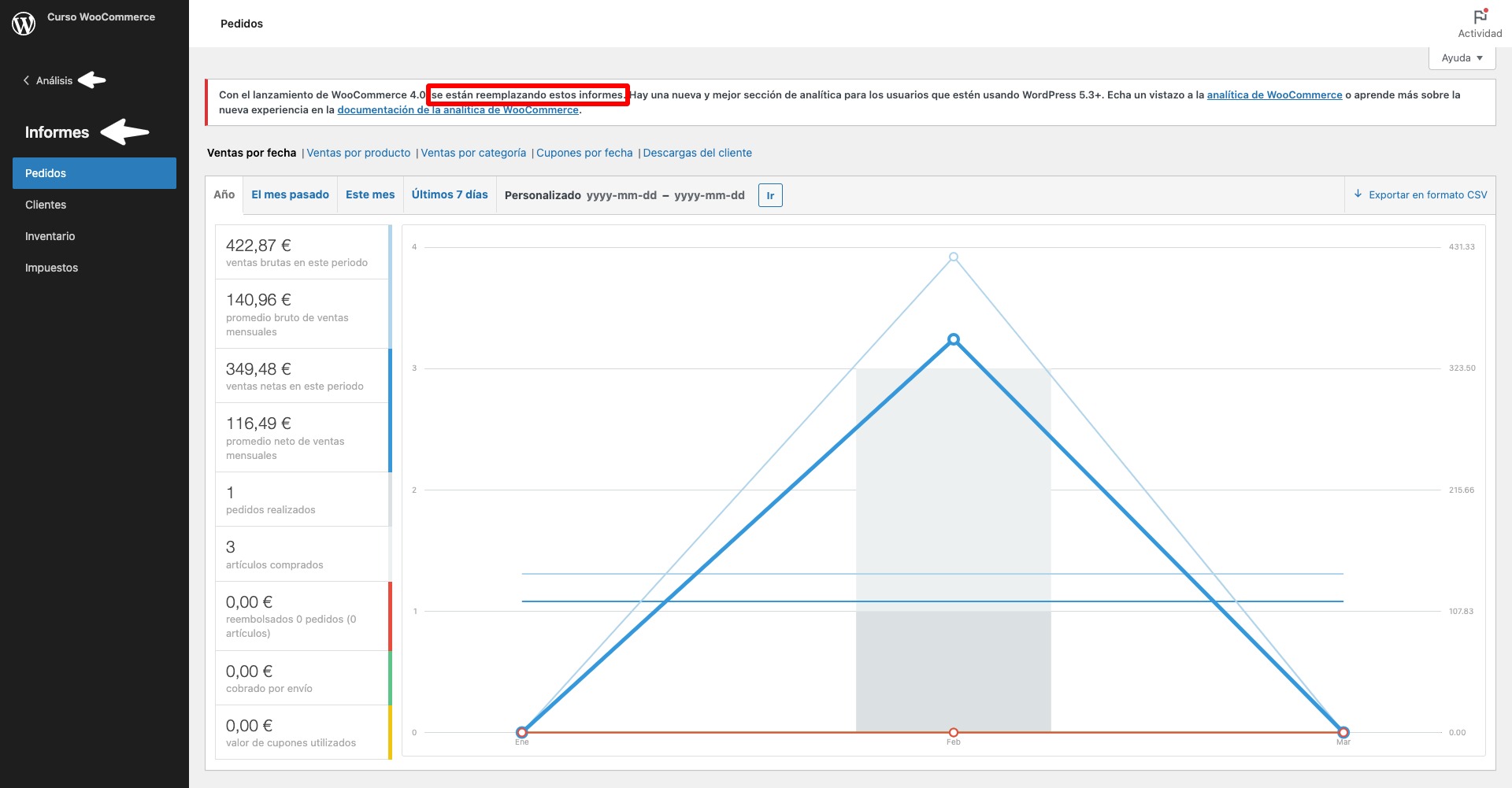

No negaré las virtudes de la nueva herramienta de análisis, pero tiene una carencia, y es la posibilidad de exportación a archivo CSV, que sí está disponible en los veteranos informes.
¿Y cómo funciona? Pues como te decía tiene algunas ventajas, comparada con la herramienta de exportación de WordPress como XML, y es que aquí sí que puedes filtrar pedidos y hacer una exportación de pedidos seleccionando las métricas.
De este modo, da igual lo que selecciones en los informes, puedes exportar como CSV la métrica que hayas elegido:
- Por fechas
- Por producto
- Por categoría
Y dentro de cada métrica exportar el periodo que elijas en cualquier de ellas.
Por ejemplo, si seleccionas ver los pedidos por producto, del último año, y haces clic en el botón de «Exportar en formato CSV» se descarga el archivo, con la lista de pedidos de ese producto en particular.
También puedes simplemente descargar un CSV con el listado de pedidos del último trimestre, algo bastante habitual, y útil.
Hasta aquí perfecto, y hay que sumarle lo fácil que es editar los archivos CSV. Ahora bien, una vez vistas sus ventajas, vamos a ver los inconvenientes de este método de exportación:
- El fichero CSV exportado solo contiene información analítica de los pedidos, pero no los datos de cada pedido, así que no sirve como herramienta de copia de seguridad de tus pedidos.
- El CSV sirve para objetivos analíticos, para nada más, en eso es bastante decepcionante.

Creo que está claro que, si tienes que elegir un método de exportación de pedidos de WooCommerce sin plugins el único viable, como copia de seguridad de los mismos, es mediante archivo XML.
Cómo importar pedidos de WooCommerce sin plugins
Vistos los métodos de exportación de pedidos de WooCommerce sin plugins, ya debes tener claro que el único modo de importar pedidos de WooCommerce sin plugins es importando un archivo CSV de pedidos de WooCommerce previamente exportado desde WordPress.
El proceso es justamente el inverso, en este caso mediante la utilidad situada en «Herramientas → Importar» de WordPress que, inicialmente instala el plugin importador.
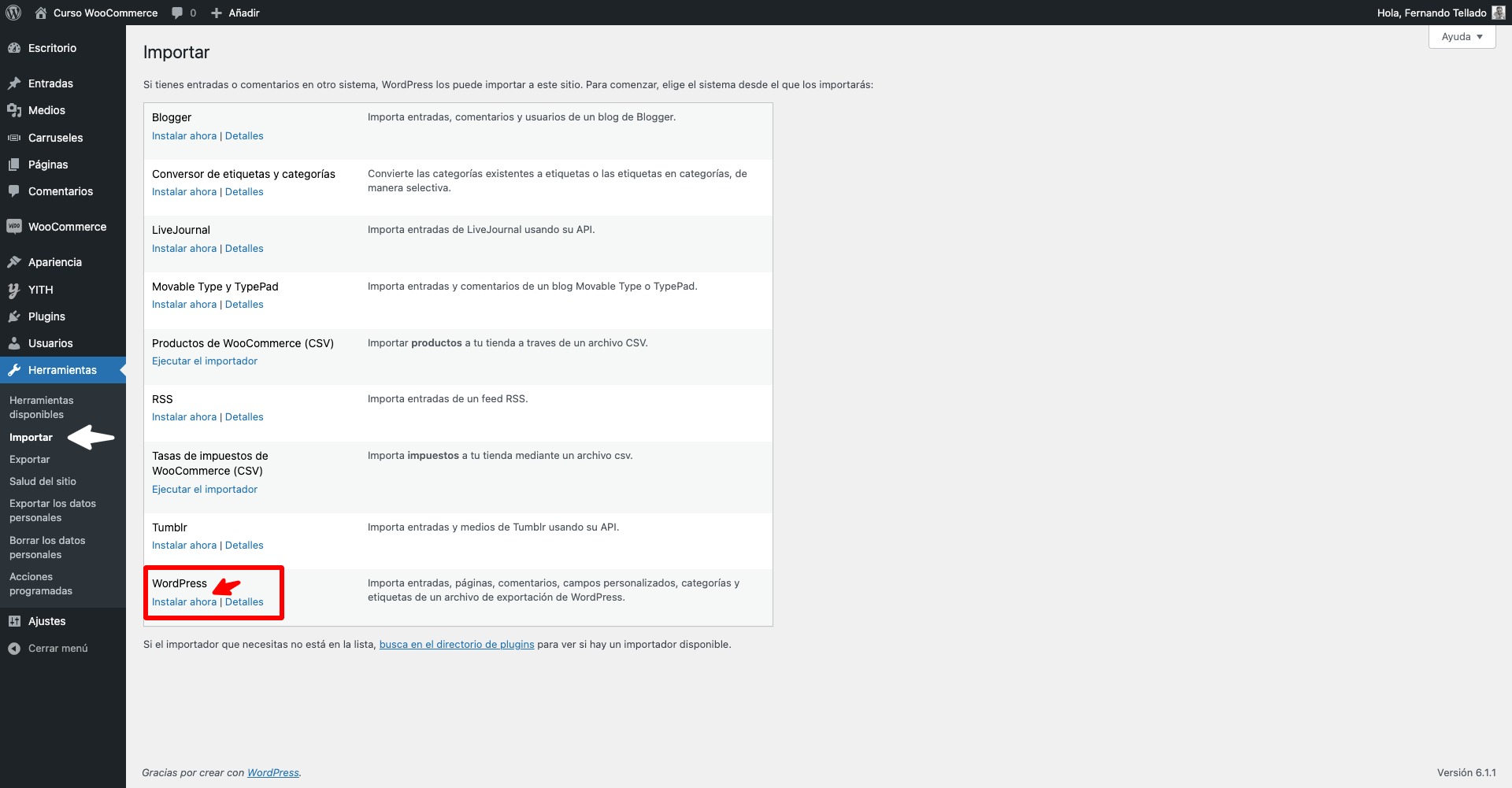

En la siguiente pantalla debes seleccionar el archivo XML (o WXR) previamente exportado, asignar un autor existente o importar los existentes y empezar la importación.
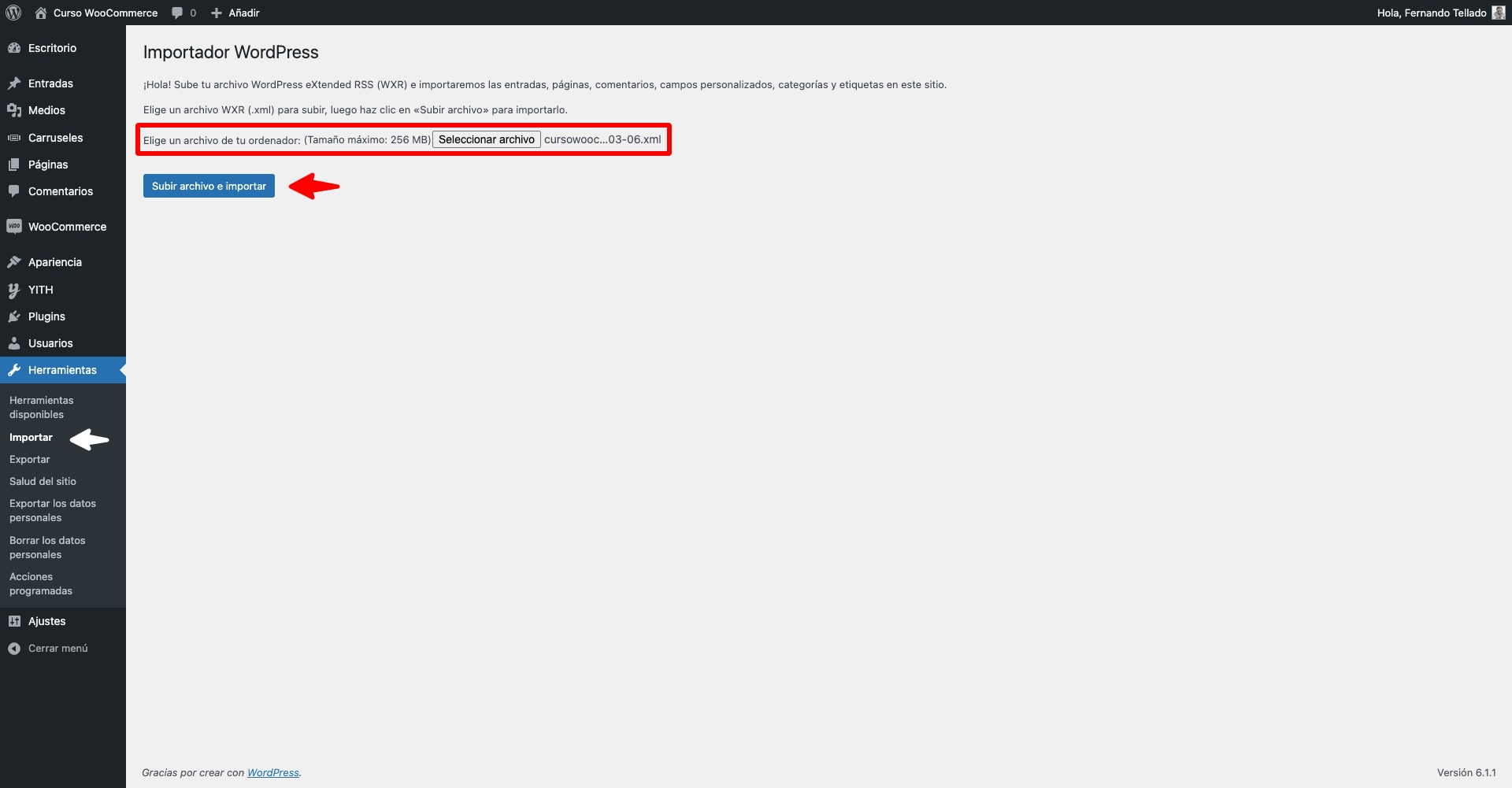

Los pedidos se importarán automáticamente, salvo los que ya existan, que no se duplican. Y la importación es perfecta y completa. Los pedidos se importan con todos sus datos, estado y detalles que tenían en el momento de la importación.
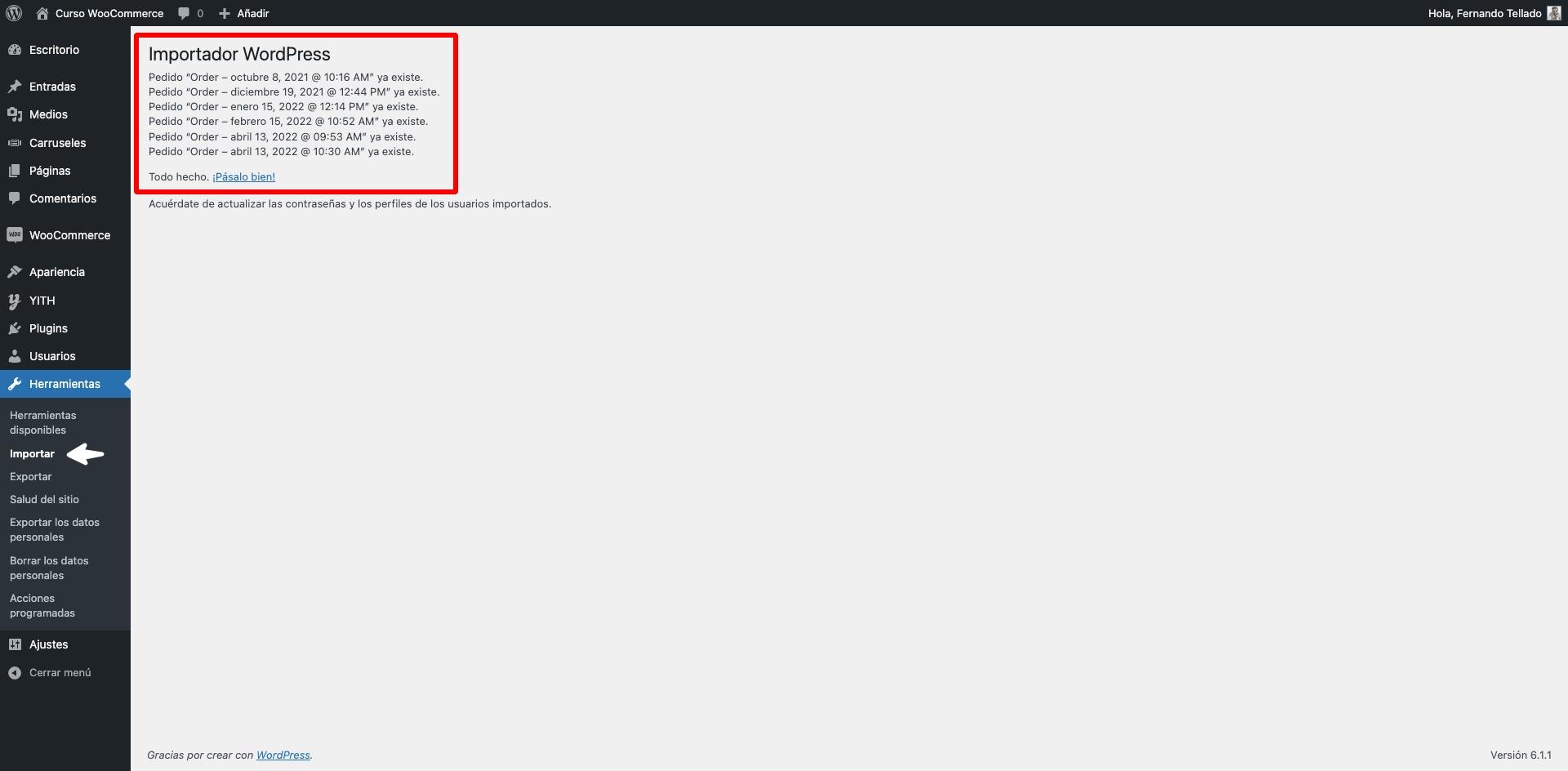
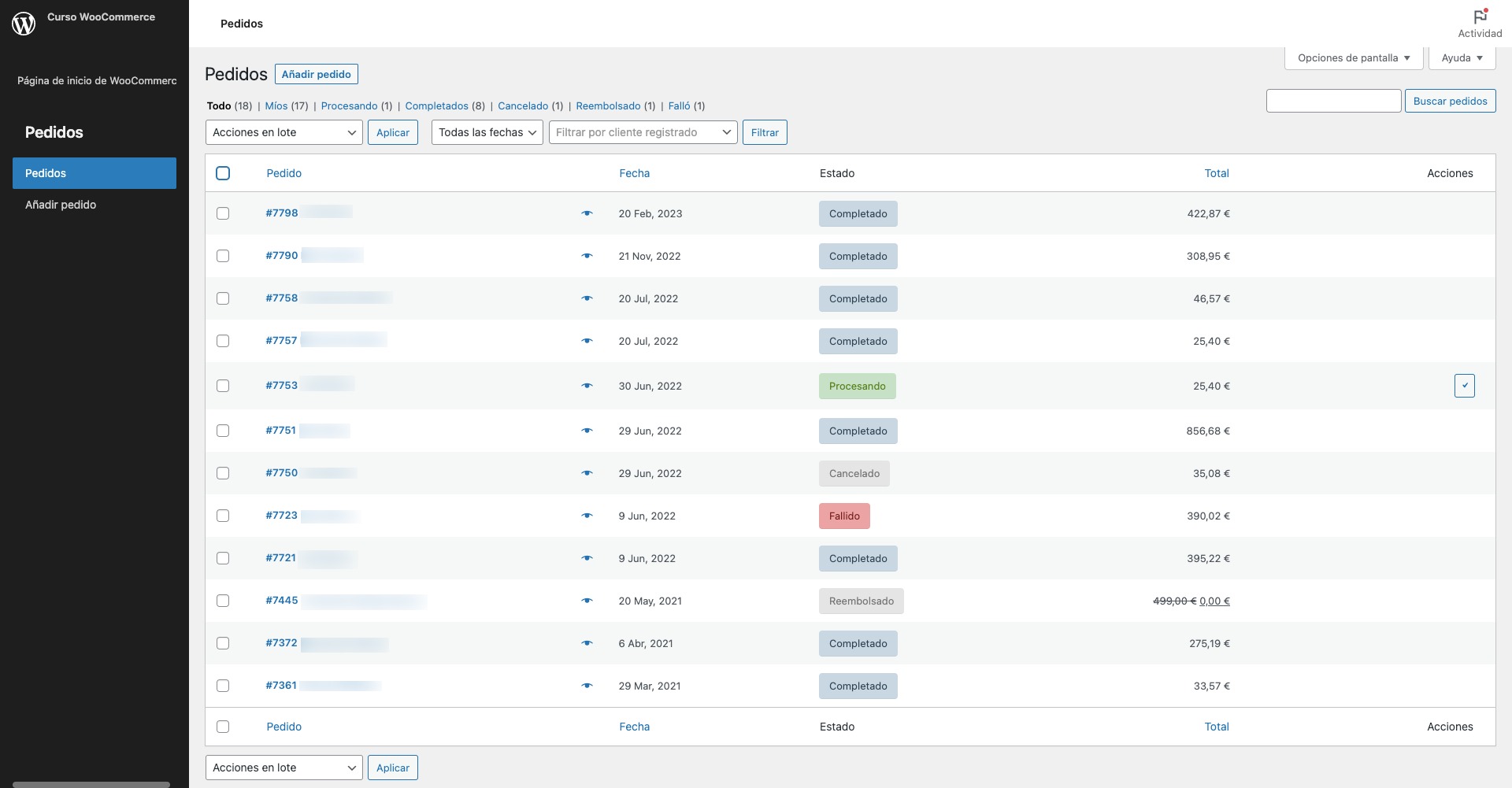
El sistema funciona a la perfección, y es un modo sencillo, limpio y seguro de importar pedidos previamente exportados.
De nuevo, la pega es que no se puede automatizar de ningún modo, ni filtrar, salvo que te muevas con soltura modificando archivos XML.

Vistas las ventajas e inconvenientes de exportar e importar pedidos de WooCommerce sin plugins, vamos a ver cómo será la cosa usando plugins…
Cómo exportar pedidos de WooCommerce usando plugins
Hay varios plugins gratuitos que te permiten exportar pedidos de WooCommerce de manera sencilla, pero sobre todo con algunas ventajas sobre la exportación manual, sin plugins.
Advanced Order Export For WooCommerce
Este plugin es exclusivamente para exportar pedidos de WooCommerce, y permite lo siguiente:
- seleccionar los campos a exportar
- renombrar etiquetas
- reordenar columnas
- exporta campos personalizados de WooCommerce o atributos de productos/pedidos
- marca tus pedidos de WooCommerce y ejecuta acciones en lote con «Exportar como…».
- aplica potentes filtros y mucho más
- exportar en formatos CSV, XLS, XML y JSON.
También existe una versión de pago que incluye, además, la posibilidad de programar las exportaciones y elegir el envío automático a distintos destinos (FTP, email, etc.)
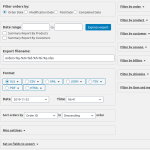

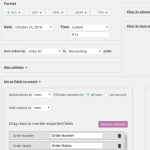
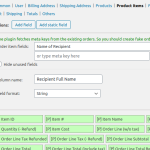
En cuanto a posibilidades de exportación no puede ser más completo, la única pega es que haya que pagar para poder programar las exportaciones.
Order Export & Order Import for WooCommerce
Este plugin incorpora también la posibilidad de importar archivos CSV previamente exportados por el mismo plugin, y una utilidad de exportación/importación de cupones muy completa. Por lo demás es una especie de versión simplificada de exportación del anterior, pero igualmente sencillo de usar y funcional.
También, de nuevo, si quieres programar exportaciones (e importaciones) hay que pasar por caja y adquirir la versión de pago.

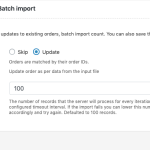


WP All Export
Este plugin es un auténtico estándar en lo que se refiere a exportación de todo tipo de datos de WordPress, entre lo que incluye también contenido de WooCommerce, también los pedidos.
En su versión gratuita permite seleccionar cualquier filtro imaginable a la hora de exportar cualquier contenido de WordPress y WooCommerce. Eso sí, para importar contenido de WooCommerce hay que instalar el plugin adicional, Order Export for WooCommerce, algo que puedes hacer desde la misma interfaz del plugin base.


Eso sí, la diferencia es abismal frente a los otros plugins, pues una vez eliges que vas a exportar los pedidos de WooCommerce, y has instalado el exportador de pedidos, este incorpora un editor de la plantilla de exportación que te permite personalizar al máximo cómo realizar la exportación e incluso qué tipo de archivo generar.
Puedes incluso guardar plantillas para usarlas posteriormente, y así tener varios tipos de archivo de exportación de pedidos.
Las posibilidades de personalización de la exportación de los pedidos son infinitas, y en el orden que quieras, eligiendo qué quieres exportar y qué no, en cada exportación.
Tristemente, como en el resto de plugins, programar exportaciones solo está disponible en la versión de pago.
Cómo importar pedidos de WooCommerce usando plugins
A estas alturas ya casi no hace falta que te recuerde que, salvo para el primer plugin, cuya única función es la de importar, los otros dos puedes usarlos también para importar pedidos de WooCommerce, pero siempre teniendo en cuenta que para importar pedidos debes usar el mismo plugin con el que hiciste la exportación.
¿Cuál es la mejor manera de exportar e importar pedidos de WooCommerce?
Si has leído hasta aquí creo que ya tendrás claras algunas cosas, así que resumimos para contestar a esta pregunta:
- Para exportar pedidos de WooCommerce con cierta frecuencia y para darles algún tipo de uso profesional, lo mejor es usar un plugin, pues todos permiten filtrar por fecha, clientes, productos, etc., algo imposible mediante la exportación manual desde WordPress.
- Para exportar todos los pedidos de WooCommerce, como copia de seguridad completa, puedes hacerlo perfectamente con la herramienta manual de exportación de WordPress, lo que te asegura la total compatibilidad a la hora de importarlos en cualquier instalación de WooCommerce.
- Si quieres programar la exportación o importación de pedidos tienes que adquirir la versión de pago de alguno de los plugins que hemos visto, y mi recomendación sería la suite de exportación e importación de WP All Import, completísima, tanto para WooCommerce como para cualquier otra acción de exportación o importación dentro de WordPress, lo que convierte a este plugin como un imprescindible si haces copias de seguridad o migraciones a menudo.
Espero haberte ayudado, cualquier duda que tengas o si conoces un plugin gratuito que permita programar fácilmente exportaciones e importaciones de pedidos, nos la cuentas en los comentarios.
El artículo Cómo exportar e importar pedidos de WooCommerce lo publicó Fernando Tellado previamente en Ayuda WordPress. Lo que ves aquí es una copia de dicho contenido :/






0 Commentaires